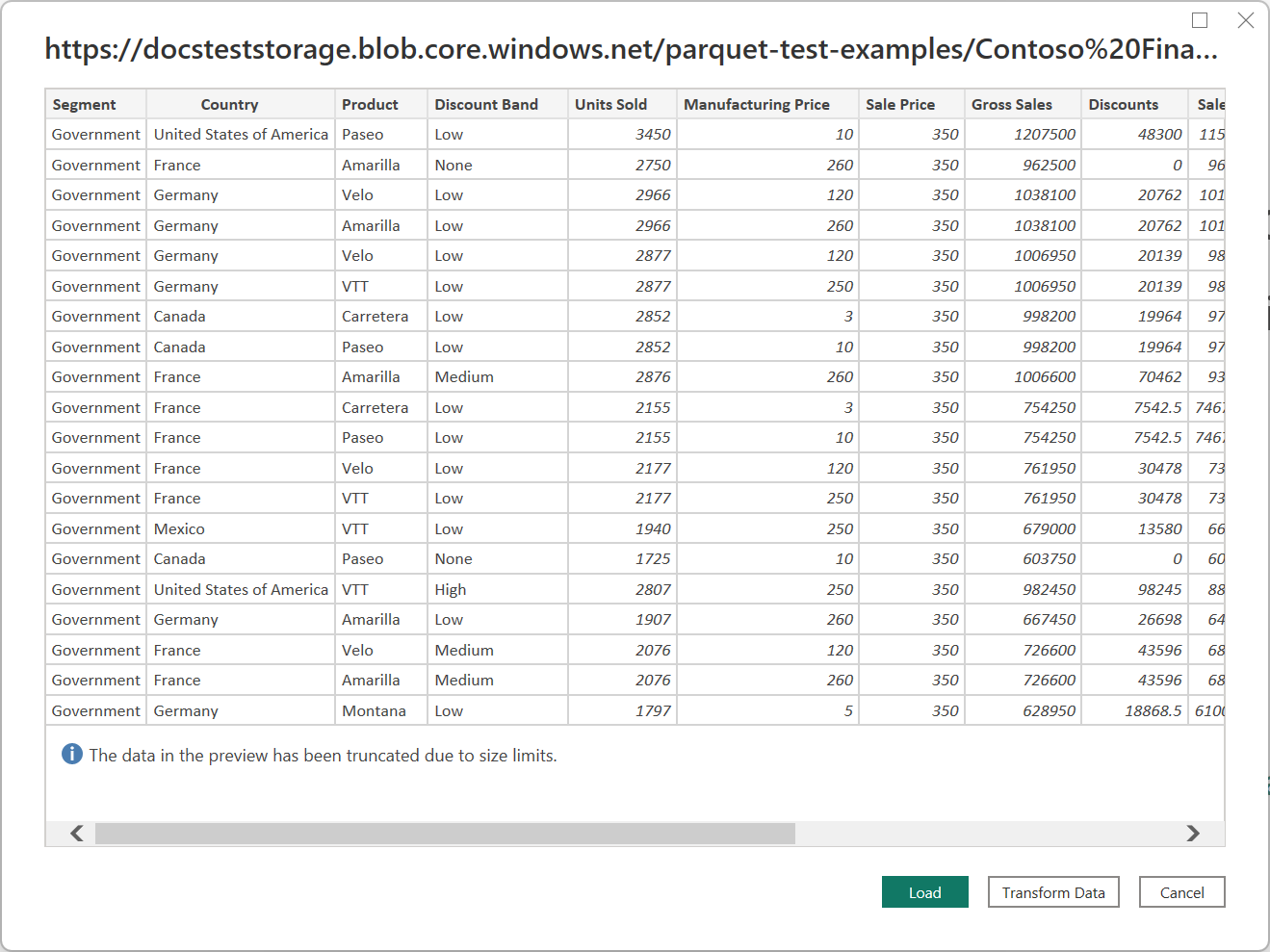Parquet
摘要
| 項目 | 說明 |
|---|---|
| 發行狀態 | 正式發行 |
| Products supported | Power BI (語意模型) Power BI (數據流) 網狀架構 (資料流 Gen2) Power Apps (數據流) Dynamics 365 Customer Insights |
| 支援的驗證類型 | 匿名 (線上) 帳號金鑰 (線上) 基本 (線上) 組織帳戶(線上) 共用存取簽章 (SAS) (線上) Web API (線上) Windows (在線) |
| 函式參考檔 | — |
注意
某些功能可能會存在於一個產品中,但由於部署排程和主機特定功能,而不存在其他功能。
支援的功能
- 進口
- 基本
- 進階
從 Power Query Desktop 連線 Parquet 檔案
若要從 Power Query Desktop 連線到 Parquet 檔案,請執行下列步驟:
在 [取得數據體驗] 中選取 [Parquet ]。 Power Query Desktop 中的數據體驗會因應用程式而異。 如需 Power Query Desktop 取得應用程式數據體驗的詳細資訊,請移至 取得數據的位置。
在 Parquet 中,提供 Parquet 檔案位置的 URL。 如果您要連線到本機檔案,請輸入路徑和檔名。 您也可以選取 [進階 ],並從元件建置 URL。 在本文中使用的範例中,Parquet 檔案位於 Azure Blob 儲存體。
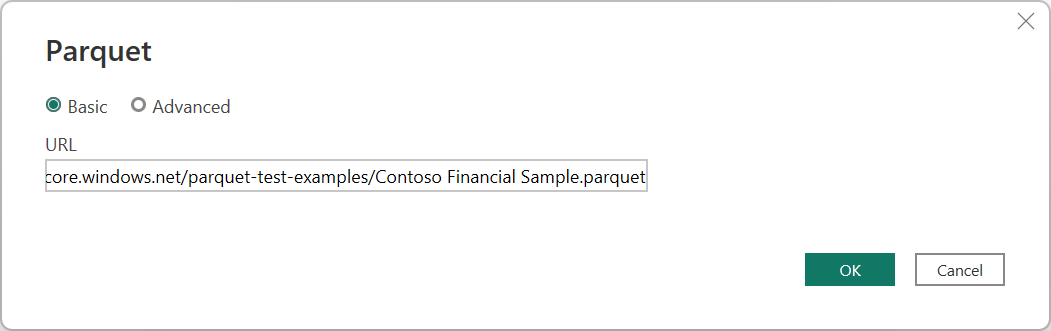
選取 [確定]。
如果您第一次連線到此數據源,請選取驗證類型、輸入認證,然後選取要套用驗證設定的層級。 然後選取 [連線]。
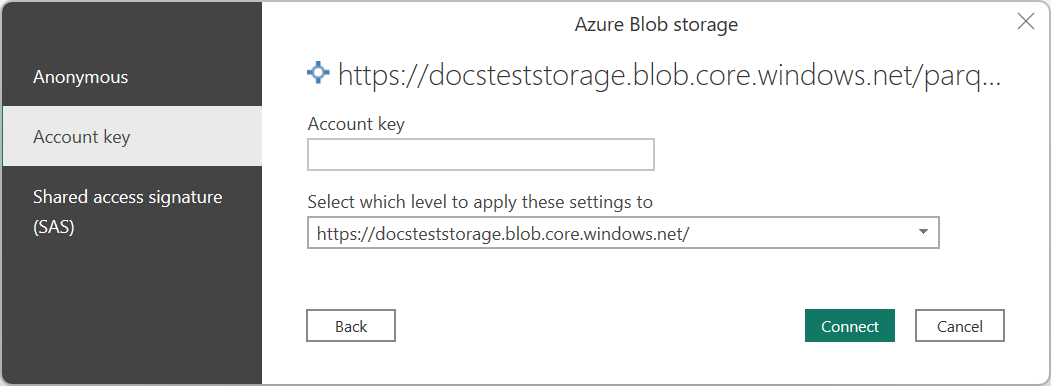
從 Power Query Desktop 中,選取下列其中一個驗證方法:
- 匿名
- 帳戶金鑰
- 共用存取簽章 (SAS)
如需驗證方法的詳細資訊,請移至 使用數據源進行驗證。
在 [導覽器] 中,選取您想要的資料庫資訊,然後選取 [載入] 以載入資料或 [轉換數據] 繼續轉換 Power Query 編輯器 中的數據。
從 Power Query Online 連線 至 Parquet 檔案
若要從 Power Query Online 連線到 Parquet 檔案,請執行下列步驟:
選取 [取得數據體驗] 中的 [ Parquet ] 選項。 不同的應用程式有不同的方式可取得Power Query Online取得資料體驗。 如需如何取得 Power Query Online 取得應用程式數據體驗的詳細資訊,請移至 取得數據的位置。
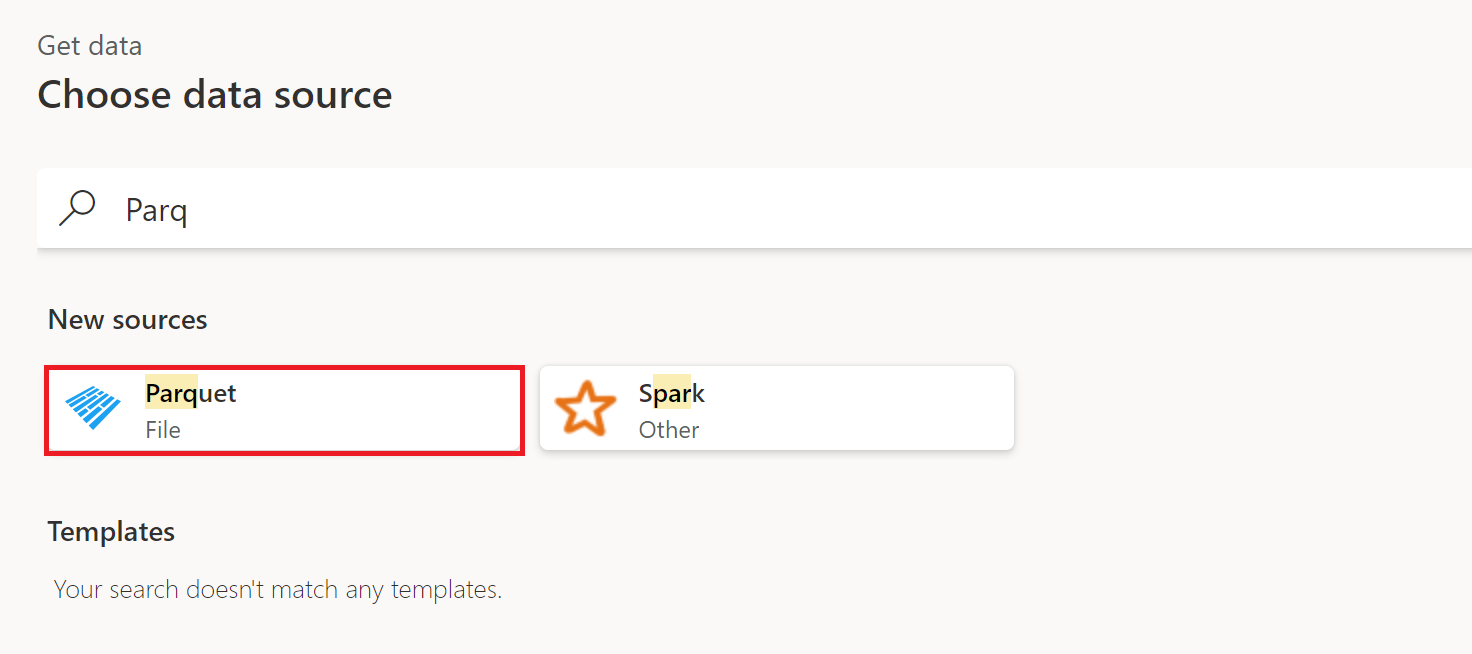
在 Parquet 中,提供伺服器和資料庫的名稱。 或者,如果您要連線到本機檔案,請輸入路徑和檔名。
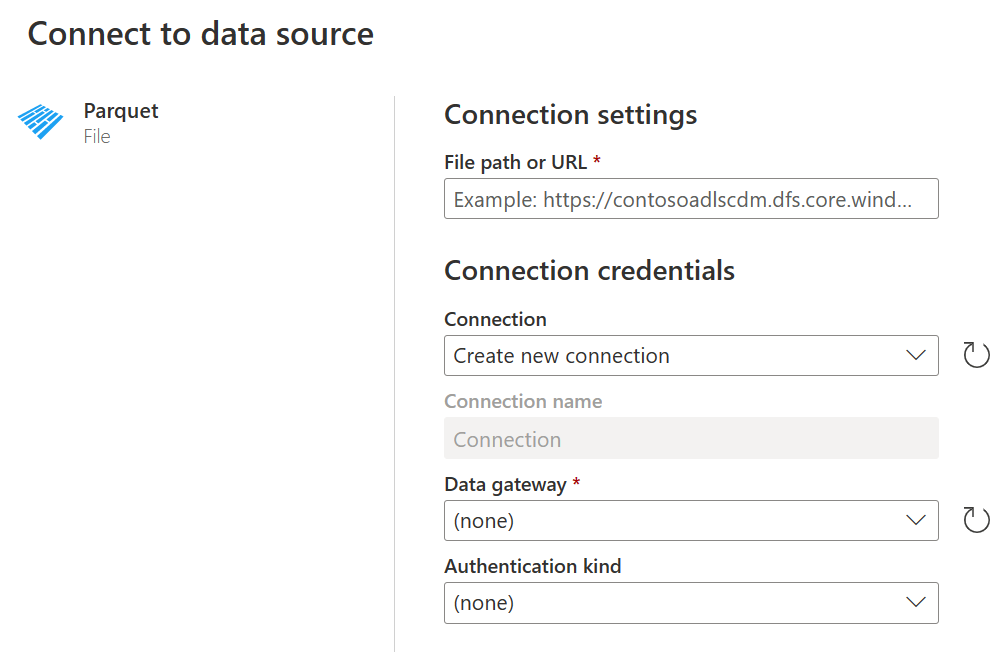
如果您要連線到本機檔案,請選取內部部署數據閘道的名稱。 如果數據在在線,您就不需要提供內部部署數據閘道。
如果您第一次連線到此數據源,請選取驗證種類並輸入您的認證。 從 Power Query Online 中,選取下列其中一種驗證類型:
- 匿名 (線上)
- 帳號金鑰 (線上)
- Windows (本機檔案)
選取 [下一步 ],繼續前往 Power Query 編輯器,然後您就可以開始轉換您的數據。
已知問題與限制
Power Query Parquet 連接器僅支援從本機文件系統、Azure Blob 儲存體 和 Azure Data Lake 儲存體 Gen2 讀取檔案。
您可以使用 Binary.Buffer 函式從其他來源讀取小型檔案,以緩衝記憶體中的檔案。 不過,如果檔案太大,您可能會收到下列錯誤:
Error: Parquet.Document cannot be used with streamed binary values.
以這種方式使用函 Binary.Buffer 式可能會影響效能。